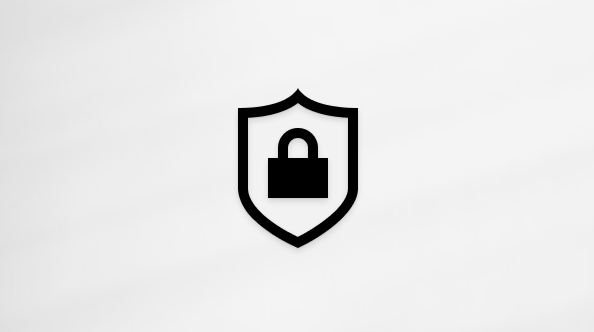Lako možete da preimenujete fasciklu, vezu ili datoteku u okviru OneDrive ili SharePoint .
Napomene:
-
U starijim verzijama programa SharePoint , kada preimenujete stavku kojoj ste prethodno nekome poslali vezu u biblioteci dokumenata, moraćete da joj pošaljete novu vezu da biste joj omogućili pristup datoteci.
-
Ako SharePoint Online, ako nekome pošaljete vezu za deljenje , te osobe će i dalje moći da pristupe istoj datoteci pomoću te veze, čak i kada je preimenujete. Ali ako ste im prethodno poslali direktnu vezu, oni više neće moći da pristupe datoteci.
Preimenovanje dokumenta, fascikle ili veze u biblioteci dokumenata
-
Otvorite biblioteku dokumenata i zadržite pokazivač iznad datoteke koju želite da preimenujete.

-
Izaberite tri tačke (...) sa desne strane imena stavke, a zatim izaberite stavku Preimenuj.

-
U dijalogu Preimenovanje unesite novo ime u polje, a zatim izaberite stavku Sačuvaj.

Preimenovanje datoteke pomoću Office veb aplikacije
Kada otvorite dokument, prezentaciju ili radnu svesku uOffice veb aplikaciji, možete da ih preimenujete jednostavnim klikom na ime datoteke na naslovnoj traci, čak i dok drugi koriste datoteku.

Preimenovanje datoteke u aplikacijama za računare ili mobilne uređaje
Kada radite sa datotekom uOffice za računare ili mobilne uređaje, možete i da preimenujete i premeštate datoteke iz same aplikacije, čak i dok drugi koriste dokument.